Povečajte brskalnik Opera
Vsak uporabnik je nedvomno individualen, tako da so standardne nastavitve brskalnika, čeprav usmerjene v tako imenovani "povprečni" uporabnik, vendar kljub temu ne izpolnjujejo osebnih potreb mnogih ljudi. To velja tudi za obseg strani. Za ljudi z vidnimi težavami je bolje, da se vsi elementi spletne strani, vključno s pisavo, povečajo. Hkrati pa obstajajo uporabniki, ki želijo prilagoditi največjo količino informacij na zaslonu, tudi z zmanjšanjem elementov spletnega mesta. Poglejmo, kako povečati ali zmanjšati obseg strani v brskalniku Opera.
Vsebina
Spreminjanje obsega vseh spletnih strani
Če uporabnik kot celota ne ustreza privzetim nastavitvam lestvice Opera, potem je najbolj pravilna možnost, da jih spremenite v tiste, v katerih je primernejše za navigacijo po internetu.
Če želite to narediti, kliknite ikono Opera v zgornjem levem kotu spletnega brskalnika. Odpre se glavni meni, v katerem je izbrana postavka "Nastavitve". Prav tako lahko s tipkovnico uporabite ta razdelek brskalnika, tako da vnesete kombinacijo tipk Alt + P.
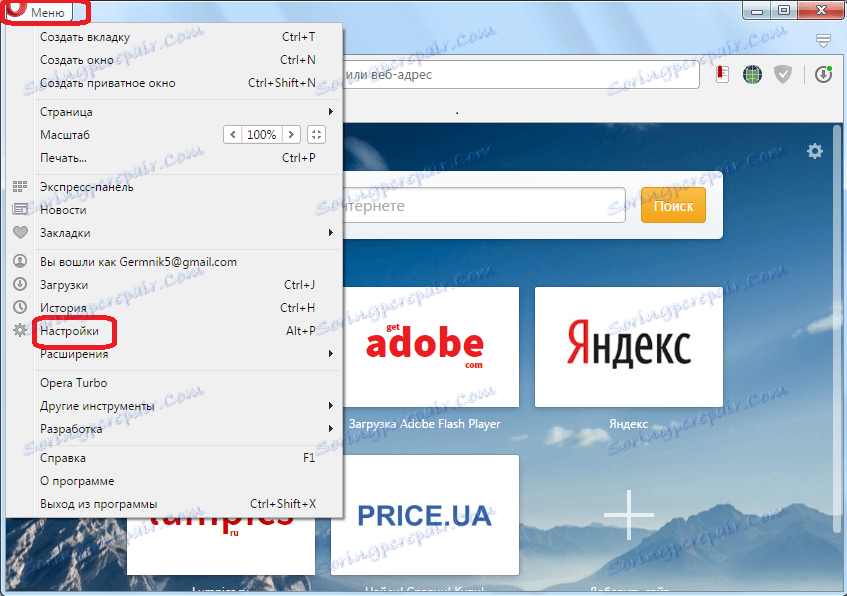
Nato pojdite na podoknu nastavitev pod imenom »Spletna mesta«.
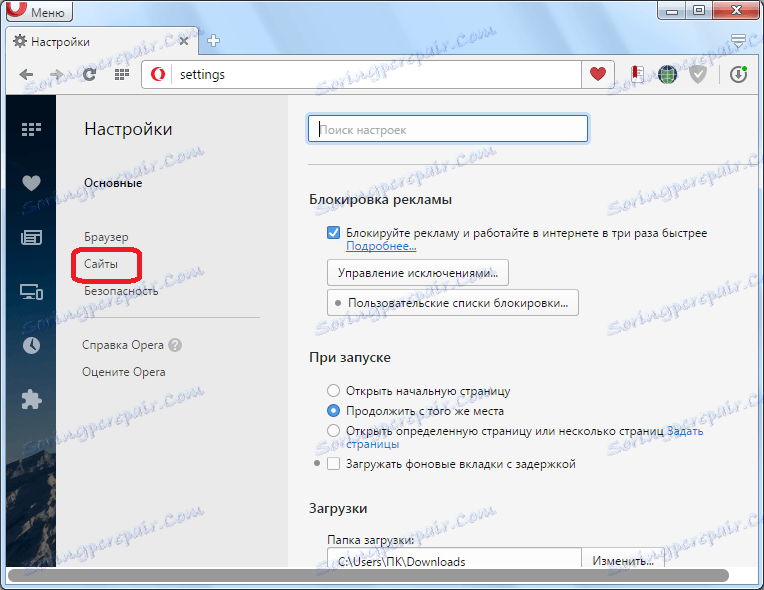
Potrebujemo polje za nastavitve zaslona. Ampak to ni potrebno dolgo časa iskati, ker se nahaja na samem vrhu strani.
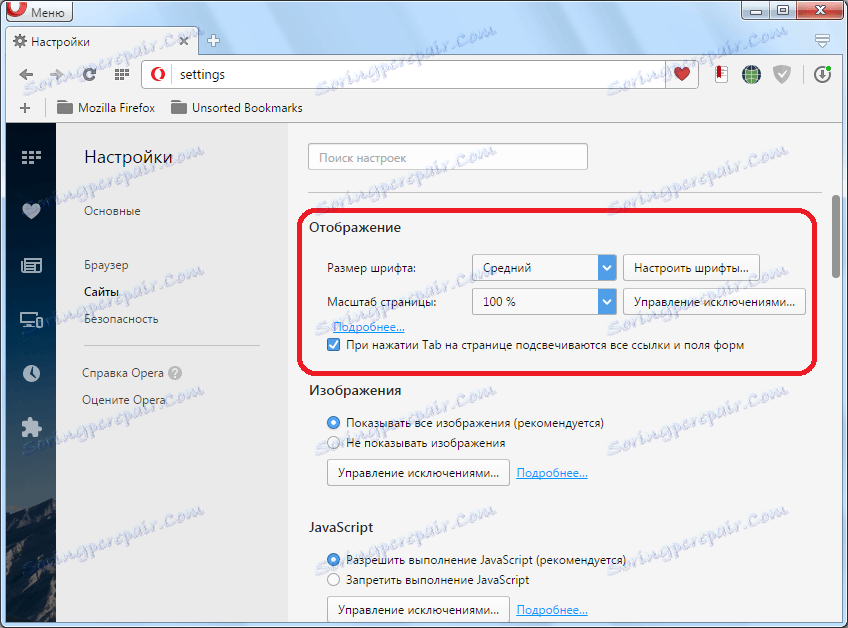
Kot lahko vidite, je lestvica privzeto nastavljena na 100%. Če ga želite spremeniti, preprosto kliknite na nastavljeni parameter in s spustnega seznama izberite lestvico, za katero menimo, da je najbolj sprejemljiva zase. Izbira obsega spletnih strani je od 25% do 500%.
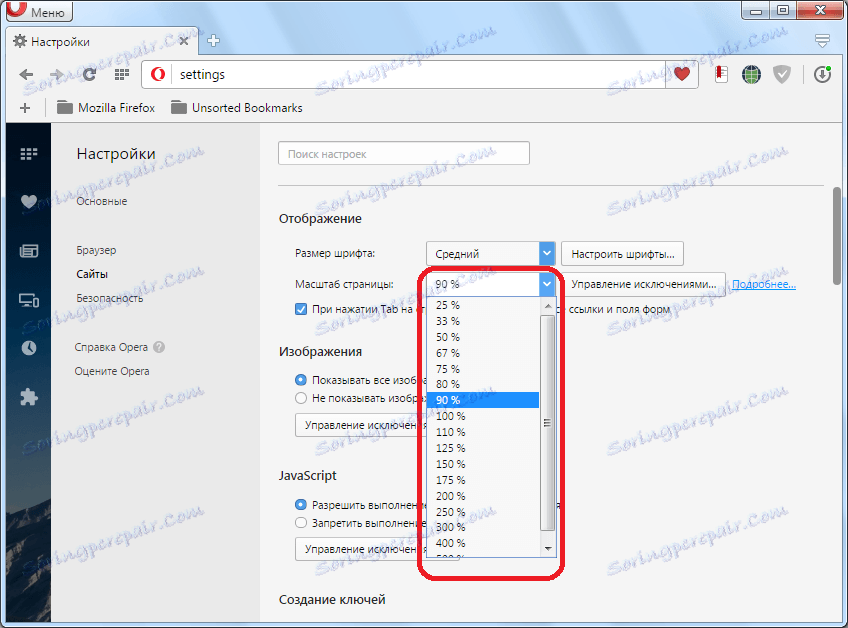
Ko izberete parameter, bodo vse strani prikazale podatke o velikosti, ki jo je uporabnik izbral.
Spreminjanje lestvice za posamezna spletna mesta
Ampak, obstajajo primeri, ko so na splošno nastavitve obsega v brskalniku uporabnika izpolnjene, tu pa je velikost posameznih spletnih strani, ki se prikažejo - ne. V tem primeru je mogoče spremeniti lestvico za določena spletna mesta.
Če želite to narediti, po preklopu na spletno mesto znova odprite glavni meni. Toda zdaj ne gremo v nastavitve, vendar iščemo element menija "Scale". Ta element je privzeto nastavljen na velikost spletnih strani, ki so nastavljene v splošnih nastavitvah. Toda s klikom na levo in desno puščico lahko uporabnik zmanjša ali poveča za določeno spletno mesto.
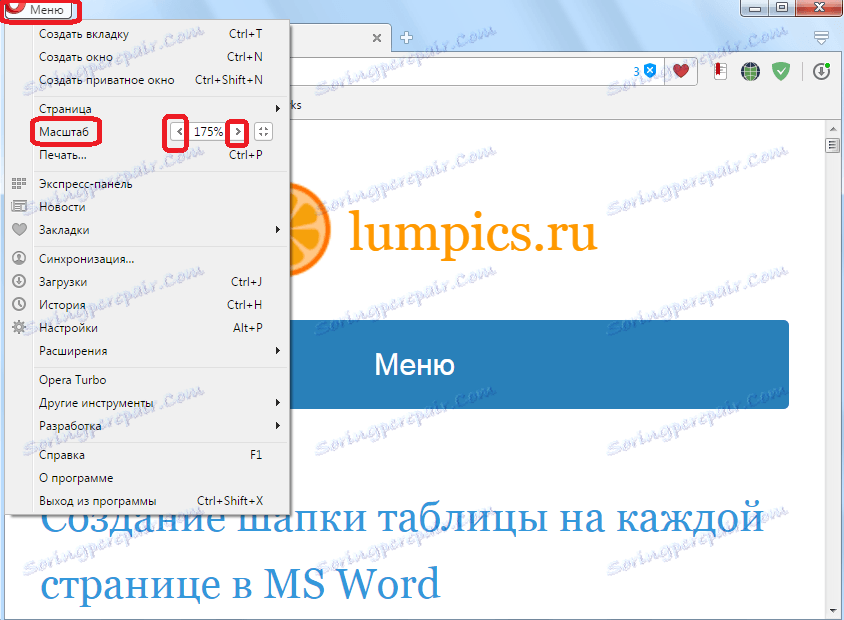
Desno od okna z vrednostjo velikosti je gumb, ko ga kliknete, se lestvica na spletnem mestu ponastavi na raven, določeno v splošnih nastavitvah brskalnika.
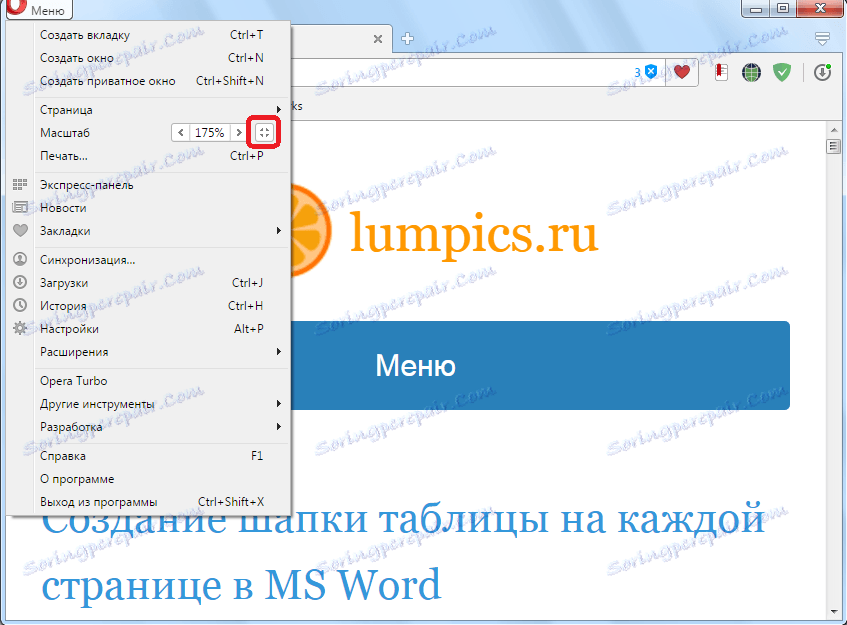
Velikost spletnih mest lahko spremenite, ne da bi vstopili v meni brskalnika in brez uporabe miške ter to delali le z uporabo tipkovnice. Če želite povečati velikost mesta, morate pritisniti Ctrl + in Ctrl-, da ga zmanjšate. Število klikov bo odvisno od tega, koliko se bo povečala ali zmanjšala.
Če si želite ogledati seznam spletnih virov, katerih lestvica je nastavljena ločeno, se vrnite na razdelek »Spletna mesta« splošnih nastavitev in kliknite gumb »Upravljanje izjem«.
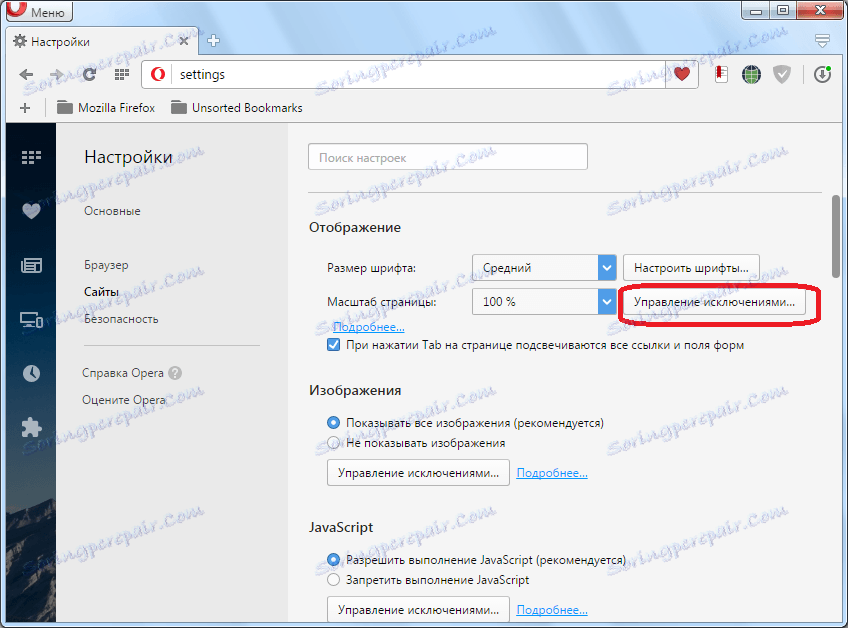
Prikaže se seznam mest s posameznimi nastavitvami lestvice. Poleg naslova določenega spletnega vira je vrednost skale na njej. Lestvico lahko ponastavite na splošno raven tako, da kazalec premaknete nad ime mesta in kliknete na prikazani križ na desno od nje. Tako bo spletno mesto odstranjeno s seznama izjem.
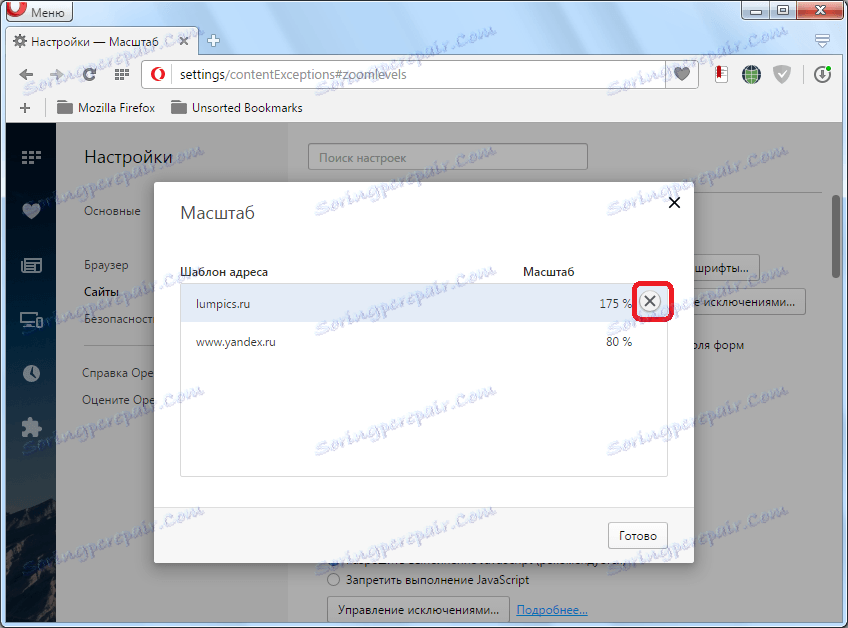
Spremenite velikost pisave
Opisane različice povečave povečujejo in zmanjšujejo stran kot celoto z vsemi elementi na njem. Ampak, poleg tega v brskalniku Opera je mogoče spremeniti samo velikost pisave.
Povečajte pisavo v operi ali jo zmanjšajte, lahko v istem blokah nastavitev »Display«, ki je bila prej omenjena. Desno od napisa so označene možnosti »Velikost pisave«. Preprosto kliknite na napis in prikaže se spustni seznam, v katerem lahko izberete velikost pisave med naslednjimi možnostmi:
- Majhna;
- Majhna;
- Povprečje;
- Odlično;
- Zelo veliko.
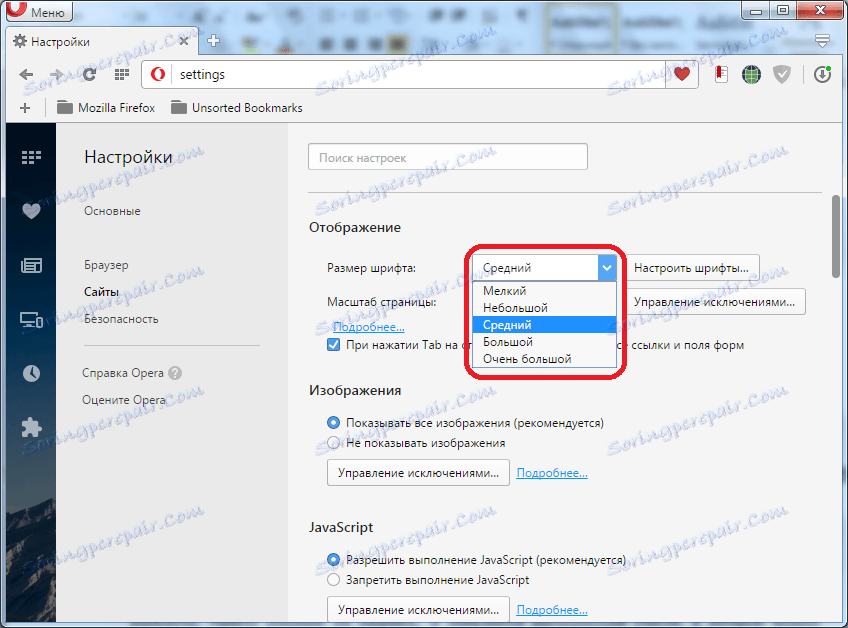
Privzeta vrednost je povprečna velikost.
Več možnosti je na voljo s klikom na gumb »Konfiguriranje pisav«.
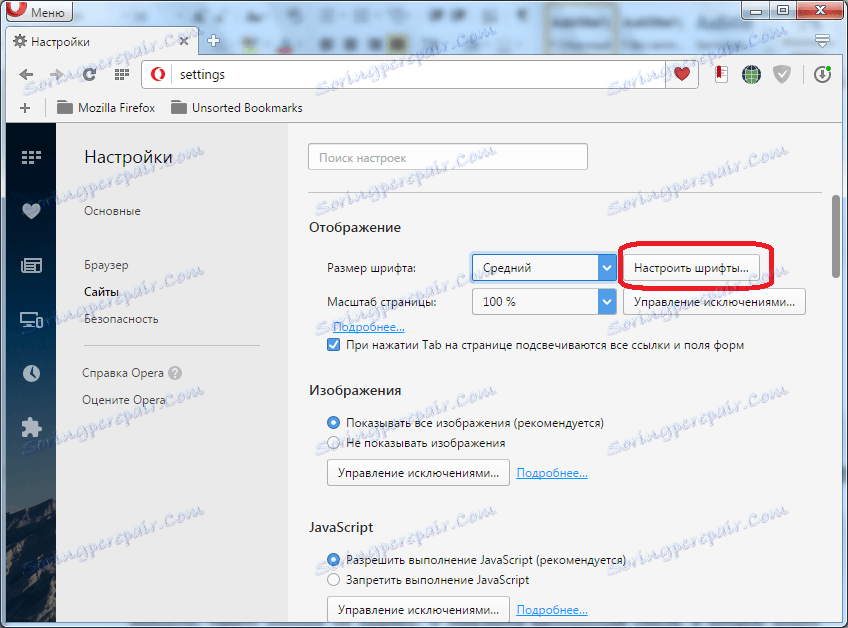
V odprtem oknu, povlecite drsnik, lahko natančneje prilagodite velikost pisave in ne omejite na samo pet možnosti.
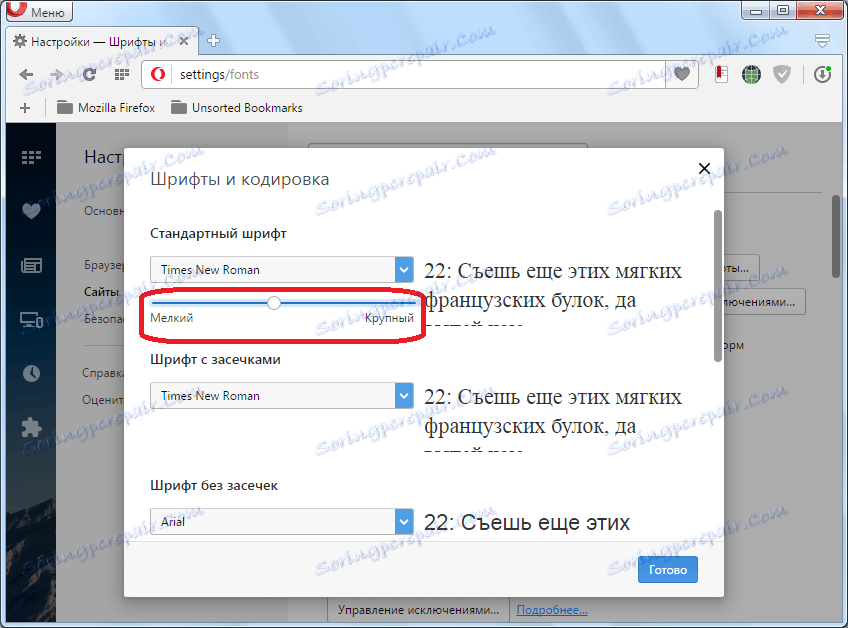
Poleg tega lahko takoj izberete slog pisave (Times New Roman, Arial, Consolas in mnogi drugi).
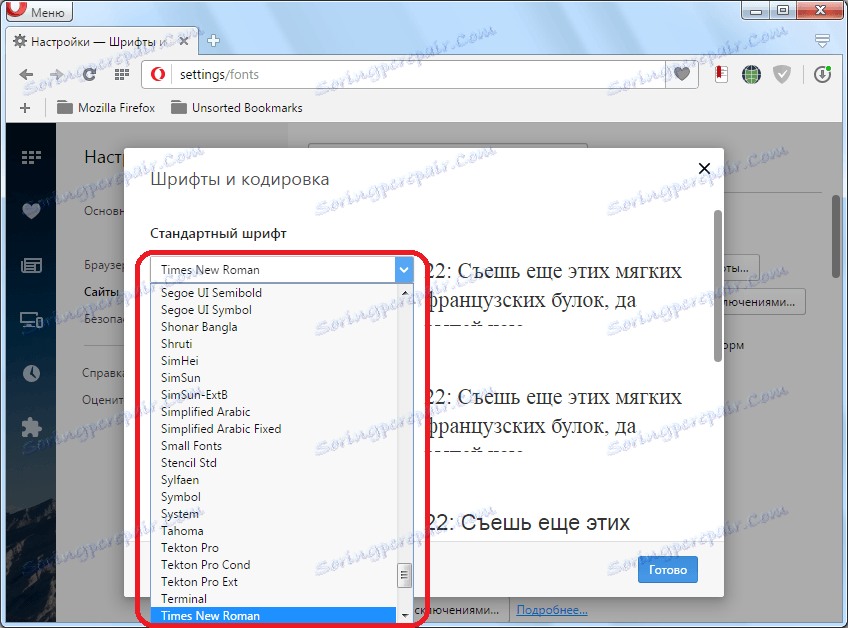
Ko so končane vse nastavitve, kliknite gumb "Dokončaj".
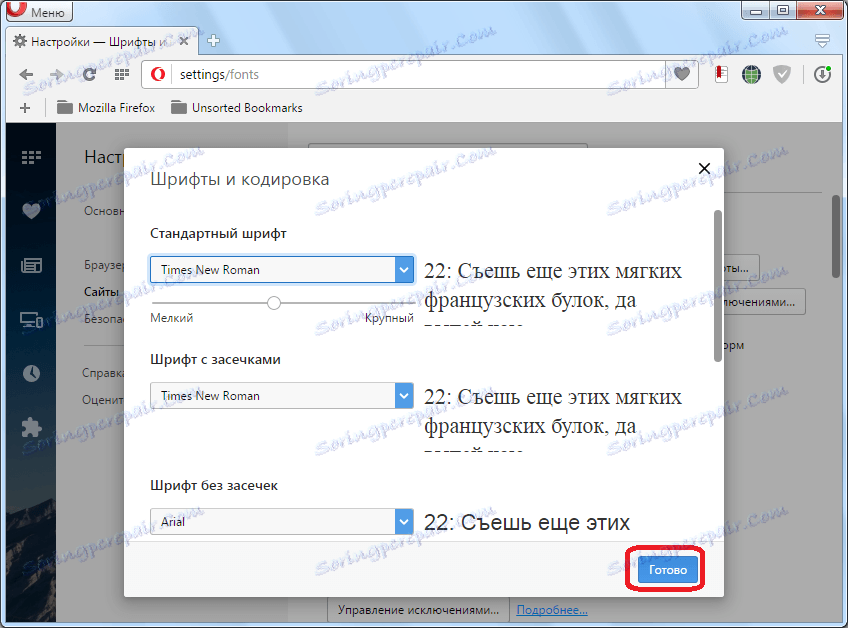
Kot vidite, po natančni nastavitvi pisave v stolpcu "Velikost pisave" ni navedena nobena od petih možnosti, ampak je vrednost "Uporabnik".
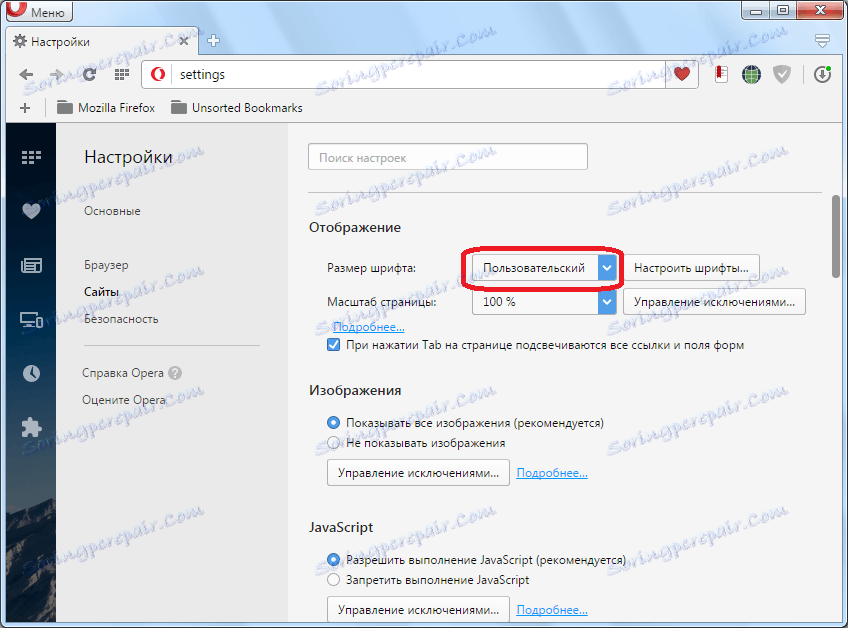
Brskalnik Opera omogoča možnost prilagodljivega obsega obsega brskanih spletnih strani in velikosti pisave na njih. Obstaja možnost nastavitve možnosti za brskalnik kot celoto in za posamezna spletna mesta.